联想笔记本一键重装系统win10
- 分类:Win10 教程 回答于: 2020年07月03日 08:38:00
联想笔记本小白的印象是很深刻的,上初中的时候大伯跟我说只要你中考考到了好的学校就给你买一台联想笔记本电脑,呀嘞呀嘞,后来还是没有考到,emmm...不过,小白现在有电脑了,并且还给大家写下了这篇联想笔记本一键重装系统Win10的方法。
联想笔记本一键重装系统win10步骤:
1、在线安装系统首先需要下载一个小白系统软件,百度搜索“小白系统官网”或者直接访问www.xiaobaixitong.com 进入到官网下载软件。
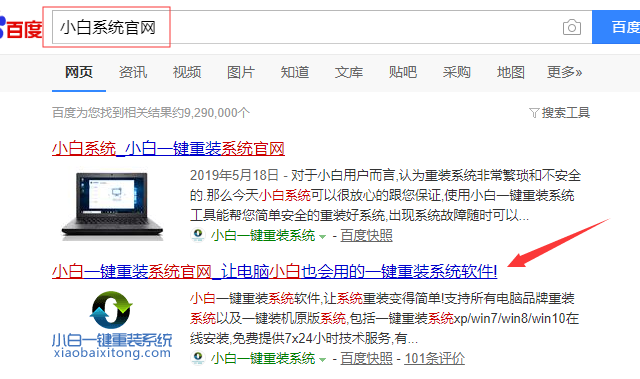
2、关闭电脑上的杀毒软件后,打开小白系统软件(关闭杀毒软件避免误拦截导致重装失败)。
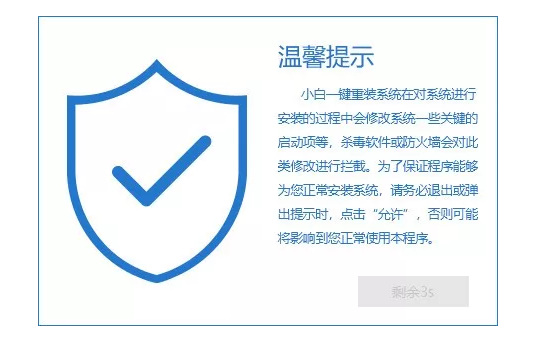
3、在软件的在线重装系统中就可以看到选择系统的选项,点击选择Win10系统,然后点击安装此系统。
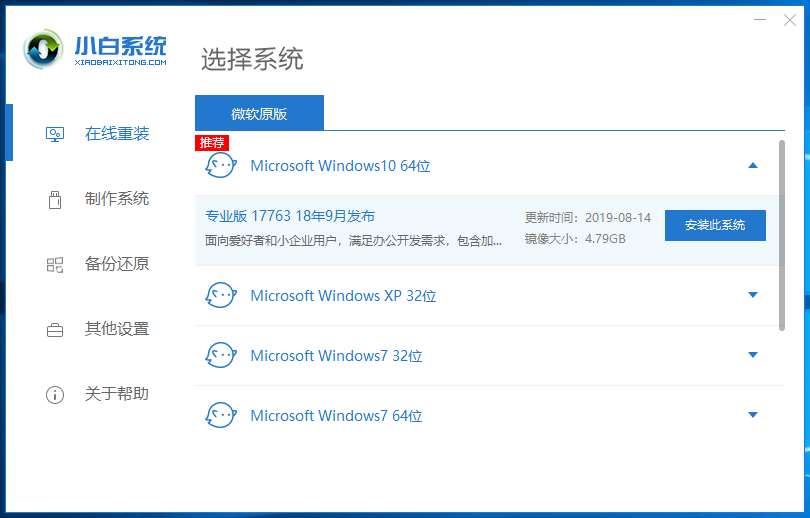
4、选择软件界面,这里我们可以选择需要的软件勾选,不需要的话则取消勾选,勾选的软件会在系统安装完成后自动安装好。
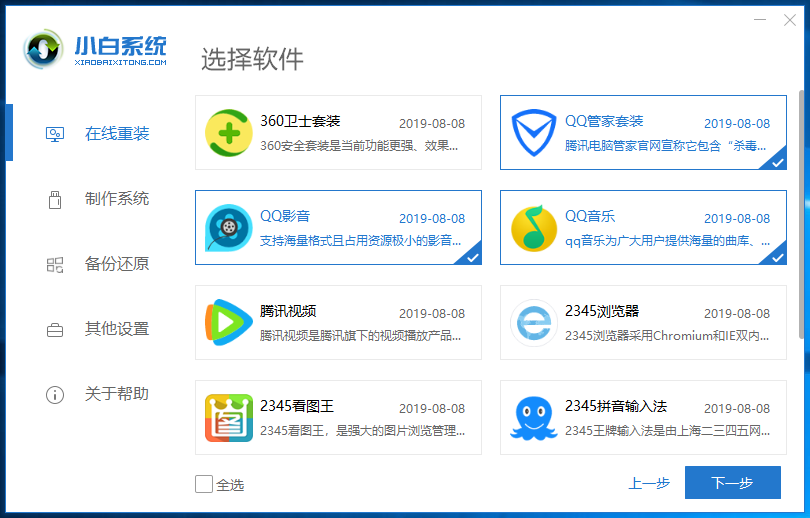
5、开始下载系统镜像文件以及软件等,之后的步骤等待软件自动完成就可以了。
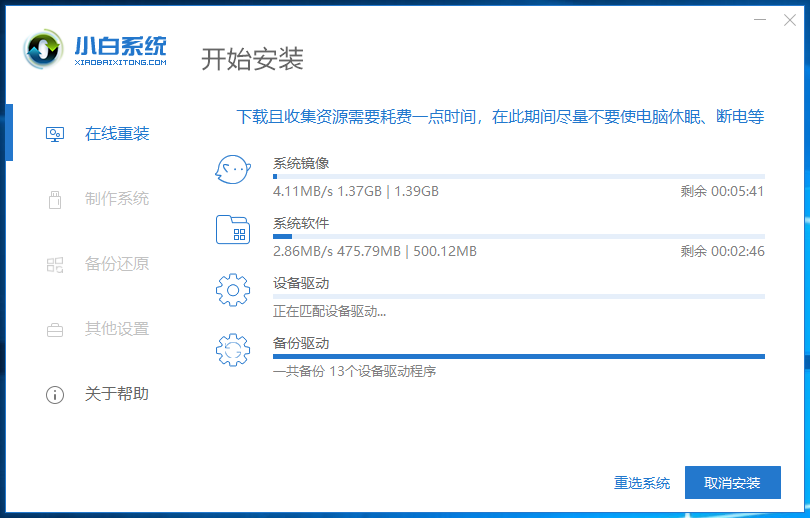
6、重装系统的过程中电脑会自动重启几次,这是正常的现象,最后进入到新的系统桌面,整个重装系统的步骤就完成了。
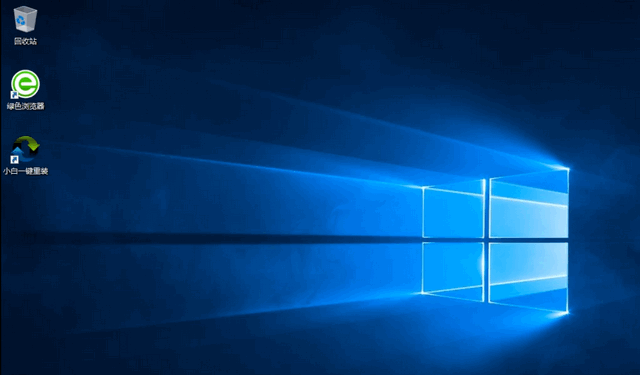
以上就是联想笔记本一键重装系统Win10的操作步骤啦,如果大家对这方面还有什么不懂的地方可以在小白站内搜索相关的内容哦。
 有用
26
有用
26


 小白系统
小白系统


 1000
1000 1000
1000 1000
1000 1000
1000 1000
1000 1000
1000 1000
1000 1000
1000 1000
1000 1000
1000猜您喜欢
- 笔记本电脑win10镜像下载安装的教程..2022/04/13
- 小白怎么重装系统win10比较简单..2022/01/24
- hp怎样重装系统win102023/04/06
- 惠普电脑如何重装系统win102022/08/04
- 新购买笔记本戴尔win10恢复出厂设置..2020/09/08
- win10分辨率怎么设置2020/07/31
相关推荐
- 学生电脑重装系统windows10图文详解..2020/01/21
- 告诉你win32k.sys蓝屏怎么解决..2019/01/22
- 小白一键重装系统可以激活win10吗..2022/12/30
- 截图快捷键电脑win102022/12/02
- 联想win10改win7的方法是什么..2022/11/26
- windows10教育版激活密钥2021最新版..2021/07/21

















